- Autor Jason Gerald [email protected].
- Public 2024-01-19 22:14.
- Modificat ultima dată 2025-01-23 12:43.
Dacă laptopul dvs. arată simplu sau similar cu laptopurile pe care le au majoritatea oamenilor, îl puteți picta. Vopsirea unui laptop se poate face singură acasă, atâta timp cât o faceți foarte atent și știți ce părți să pictați. Acest articol răspunde la câteva întrebări frecvente, astfel încât să puteți face laptopul să arate mai frumos, păstrându-l în același timp în siguranță.
Etapa
Întrebarea 1 din 6: Se pot vopsi laptopurile?
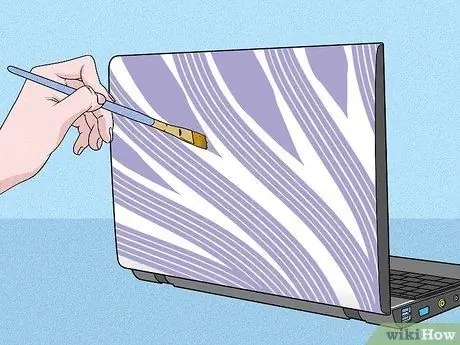
Pasul 1. Da, puteți picta exteriorul
Nu există nicio problemă cu vopseaua care se lipeste de exterior, dar nu lăsați-o să lovească interiorul laptopului, deoarece o poate deteriora. Asigurați-vă că acoperiți ecranul, camera web și orificiile și orificiile pentru a împiedica pătrunderea vopselei pe ele.
Dacă vă este frică să nu pătrundă vopseaua în interior, lăsați această pictură pentru laptop unui pictor de electronică profesionist

Pasul 2. Interiorul și partea inferioară a laptopului nu trebuie vopsite
Acest lucru poate deteriora componentele electronice ale computerului. Faceți niște picturi pe partea de sus a laptopului, pentru că așa vor vedea oamenii.
Dacă doriți o modificare non-permanentă a aspectului, încercați să folosiți o carcasă
Întrebarea 2 din 6: Cum îmi pregătesc laptopul pentru pictură?

Pasul 1. Acoperiți mai întâi toate găurile și orificiile cu bandă
Folosiți bandă de vopsea astfel încât să poată fi îndepărtată cu ușurință când ați terminat. Acoperiți toate găurile care pot provoca vopsea, cum ar fi porturile USB, porturile ventilatorului și mufele pentru căști. Acoperiți, de asemenea, ecranul monitorului și camera web.
Banda de vopsea poate fi achiziționată de la un magazin de hardware

Pasul 2. Frecați laptopul cu șmirghel dacă există urme și zgârieturi
Dacă vă vopsiți laptopul pentru a acoperi urme și zgârieturi, frecați stratul exterior de vopsea folosind șmirghel cu un șmirghel de 400 gr (nivel de rugozitate). Odată ce vopseaua a dispărut, puteți continua procesul dând un design frumos laptopului. suprafaţă.
- Aveți grijă să nu șlefuiți suprafața prea adânc! Trebuie doar să îndepărtați stratul de vopsea, nu stratul metalic.
- Această șlefuire este perfectă dacă doriți să folosiți vopsea spray. Dacă utilizați vopsea acrilică, nu este nevoie să frecați laptopul cu șmirghel.
Întrebarea 3 din 6: Puteți folosi vopsea spray pentru a picta un laptop?
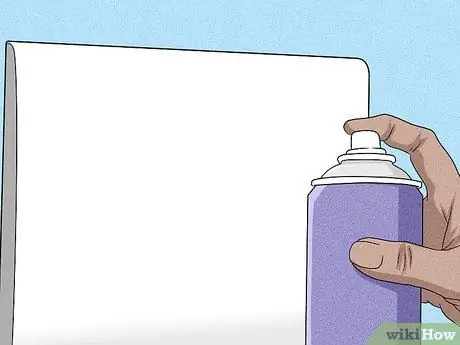
Pasul 1. Da, dacă utilizați o vopsea spray tip lac
Acest tip de vopsea spray oferă un finisaj lucios și dur, astfel încât suprafața laptopului să fie ferită de zgârieturi. Puteți cumpăra această vopsea spray la magazinul de hardware, într-o varietate de culori.
- Vopseaua spray este de obicei relativ ieftină. O cutie de vopsea costă în jur de 70 mii Rp.
- Dacă laptopul este șlefuit, ar trebui să folosiți și un grund.
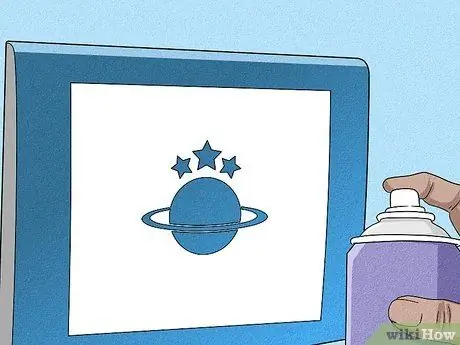
Pasul 2. Puteți crea, de asemenea, modele frumoase folosind șabloane
Realizați un șablon din carton sau carton în forma dorită. Poziționați cutia de vopsea la aproximativ 30 cm de laptop, apoi pulverizați-o!
- Folosiți un șablon rotund pentru a face planete și stele sau faceți triunghiuri sau zigzaguri din carton sau carton.
- Încercați să pulverizați mai multe culori de vopsea una peste alta pentru un efect vizual frumos.
Întrebarea 4 din 6: Pot să-mi vopsesc laptopul cu vopsea acrilică?

Pasul 1. Da, dacă nu vă deranjează puțină textură pe suprafața laptopului
Vopselele acrilice se vor usca în general în grămezi dacă nu le neteziți mai întâi. Dacă un laptop care se simte dur nu este o problemă pentru dvs., continuați procesul și folosiți vopsea acrilică pentru a schimba aspectul laptopului.
Utilizarea acestei vopsele vă poate face dificilă instalarea în viitor a unei carcase sau a unui skin pe un laptop. Luați în considerare acest lucru atunci când alegeți tipul de vopsea
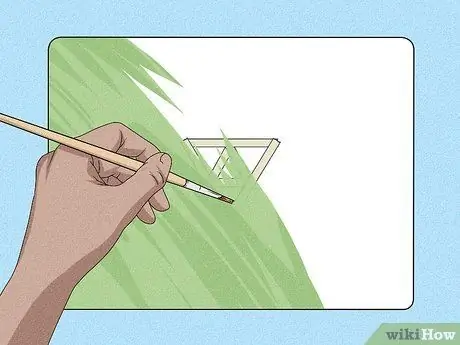
Pasul 2. Faceți șabloane și forme distractive folosind bandă de mascare
Dacă doriți să obțineți un aspect geometric, aplicați vopsea acrilică albă pe toată suprafața laptopului ca strat de bază. Apoi, lipiți benzile de bandă de vopsea în formă de zigzag sau triunghi și aplicați vopseaua mai închisă peste ele. Când vopseaua se usucă, desprindeți banda pentru a vă dezvălui designul.
- Banda de vopsea este ușor de îndepărtat de pe suprafața laptopului, astfel încât să nu vă faceți griji cu privire la murdărie sau bandă adezivă.
- Puteți chiar să recreați o operă de artă, de exemplu o pictură de Affandi sau Basuki Abdullah.
Întrebarea 5 din 6: Poate fi pictată tastatura (tastatura)?

Pasul 1. Da, dacă vopsiți butoanele unul câte unul folosind o pensulă mică
Acest lucru poate dura mult. Deci, începeți această lucrare când aveți timp liber după-amiaza. Folosiți o pensulă mică și vopsea acrilică pentru a acoperi fiecare buton la rând. Așteptați să se usuce vopseaua înainte de a scrie literele pe fiecare tastă folosind un marker negru.
- Faceți acest lucru foarte încet și cu atenție. În unele cazuri, pictarea tastaturii laptopului poate anula garanția. Deci, faceți acest lucru cu atenție.
- Încercați să pictați toate butoanele o culoare solidă, apoi adăugați personaje drăguțe deasupra cu stilou sau vopsea.
- Dacă doriți o modificare nepermanentă, încercați să lipiți o piele pe o tastatură pentru laptop.
Întrebarea 6 din 6: Care sunt alte modalități de a decora un laptop?

Pasul 1. Încercați să folosiți autocolante ca soluție ușoară pentru adăugarea de modele
Dacă doriți un aspect haotic, cumpărați niște autocolante la un magazin de artizanat. Lipiți autocolantul pe toată fața laptopului pentru a-i da un aspect frumos și nu va dispărea mult timp.
- Puteți adăuga mai multe straturi de autocolante pentru a face să pară și mai haotic.
- Încercați să colectați autocolante de la prieteni sau companii locale pentru a oferi laptopului dvs. o notă unică.
- Puteți lipi autocolante oriunde, cu excepția tastaturilor și a ecranelor laptopului. Autocolantele lasă în general un reziduu lipicios care nu este ușor de îndepărtat.
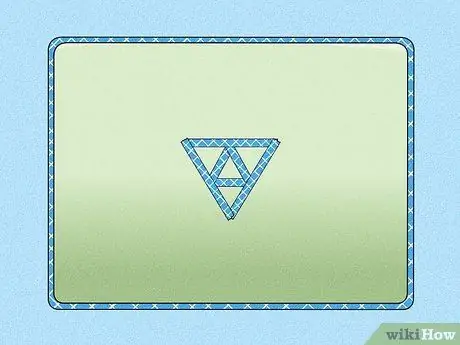
Pasul 2. Folosiți banda Washi ca delimitator
Dacă doriți doar un pic de înfrumusețare pe laptop, luați și tăiați banda Washi (bandă japoneză cu diferite modele și culori interesante) la jumătate din lățimea dimensiunii originale. Lipiți această bandă pe marginea exterioară a laptopului pe toate cele patru fețe pentru a-i oferi un aspect atractiv în exterior. Banda de duș Washi poate fi, de asemenea, fixată pe interiorul laptopului, sub tastatură, pentru un plus de înfrumusețare.
- Puteți cumpăra bandă Washi la un magazin de artizanat sau la un comerciant cu amănuntul online.
- Nu lipiți banda Washi pe ecranul laptopului, deoarece poate lăsa un reziduu lipicios.






